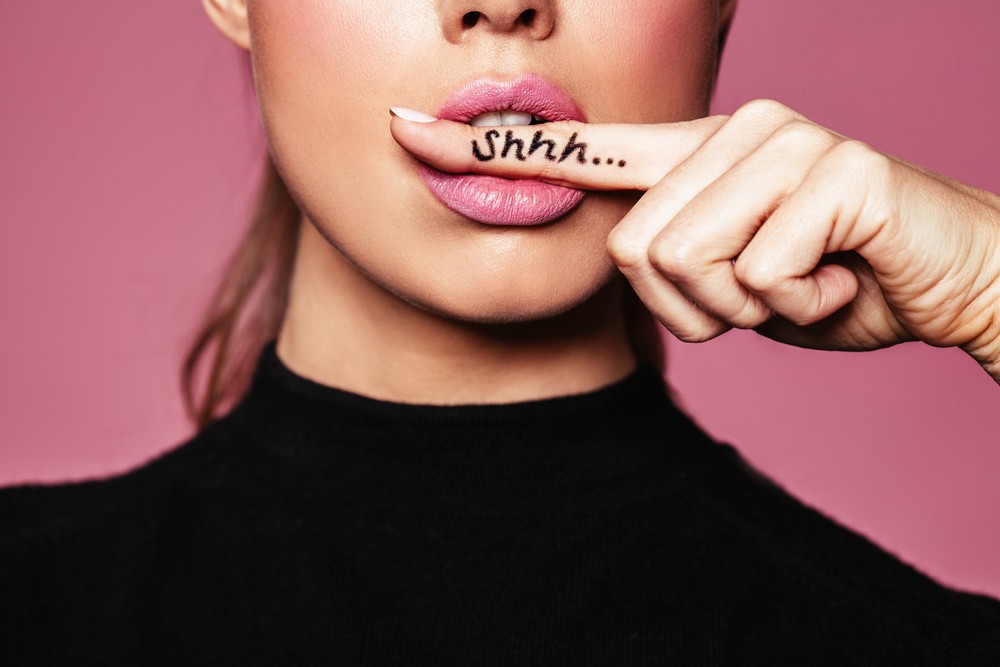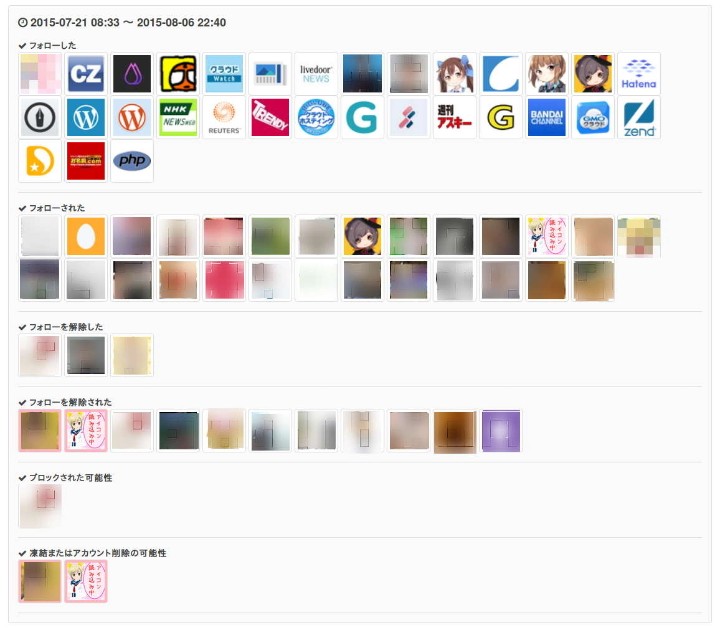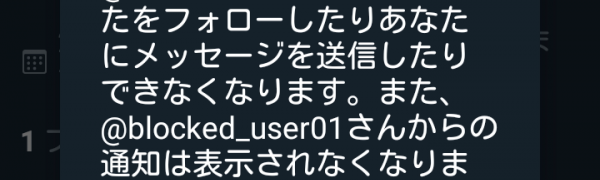
Twitterでブロックされたかをバレずに確認する2つの方法と注意点
-
この記事をシェア
-
- そもそもTwitterのブロックとは?
- ブロックされているかバレずに確認する方法
- ブロックを確認する際の注意点
- Twitterでブロックされる主な原因
- 自分が特定の人をブロックできたか確認する方法
- Twitterでブロックされたか気になった時は確認してみよう!
目次
Twitterでは自分が誰にブロックされているかを確認できません。そのため当然自分が何人にブロックされているのかは見当もつきません。
しかし、自分が誰にブロックされているのか、またはどれくらいの人数からブロックされているのかを知りたいときもあるでしょう。
そこで、この記事ではブロックされたかどうかを確認する方法を紹介します。ブロックされたかどうか確認するには、手動で確認する方法と、ツールを使用する方法の2種類があります。
これからその2つの方法について詳しく解説していきます。参考にしてみてください。
そもそもTwitterのブロックとは?

まず、フォローが相互に強制解除されます。相手をブロックした時に、自分が相手をフォローしていた場合はそれが解除され、相手が自分をフォローしていた場合にはそれが解除されます。
次に、自分がブロックされると、自分をブロックした相手をフォローできなくなります。最初に紹介した機能でフォローが強制的に解除されているのに気付き、フォローし直そうとしてもフォローできなかった場合はブロックされたと考えて良いでしょう。
ブロックされると相手をリストに追加することもできなくなります。また、自分をブロックした相手のツイートをリツイートすることや、お気に入りに追加すること、そして閲覧することもできなくなります。
ほかには、相手のプロフィールを閲覧できなくなることと、画像に自分をブロックした相手をタグ付けできなくなります。
ブロックされているかバレずに確認する方法
ここからは、ブロックされているかを相手にバレずに確認する方法を、ツールを使用する場合としない場合に分けて説明していきます。
まず、ツールを使用しない方法を説明し、その後ツールを使用する方法を説明します。
1.ブロックされていそうなユーザーのプロフ画面を確認する

ただ、この方法では、自分をブロックしていそうなユーザーの目星をつけて、ひとりひとりプロフィール画面を確認しなければなりません。そのため、特定の誰かからブロックされているかを調べたいだけの時には良い方法です。
しかし、自分をブロックしていそうなユーザーに心当たりがない場合や、多くのユーザーを確認したい場合には、この方法では時間がかかりすぎるだけでなく、確認漏れが起きる可能性があるのでおすすめできません。
そういった場合は、ツールを使用して素早く確認しましょう。
2.ブロックを確認できるツールを利用する
自分でひとりひとりブロックされているか確認しなくても、自動的に自分をブロックしている人数を数えてくれるツールがあります。
特に大勢のフォロワーがいる人などがツールなしで全てを確認するのは不可能に近いので、ツールを使用するのが良いでしょう。
この記事ではブロックされているかを確認できるツールを3種類紹介していきます。それぞれのツールで自分をブロックしている人数の算出方法が異なるので、より正確な数字が気になる人は全て試してみるのが良いでしょう。
ログイン不要でブロック数を確認できるえごったー

まず、「えごったー」のWebページを訪れると上記画像のように「Twitterでログイン」ボタンと、「TwitterIDを入力する欄」があります。
TwitterIDを入力するとより素早く分析を行えますが、面倒な場合は自分のTwitter IDを入力して検索しましょう。すると下記画像のような分析結果画面になります。

画面トップから少し下へスクロールすると、「ブロックされたかも」というブロックがあります。
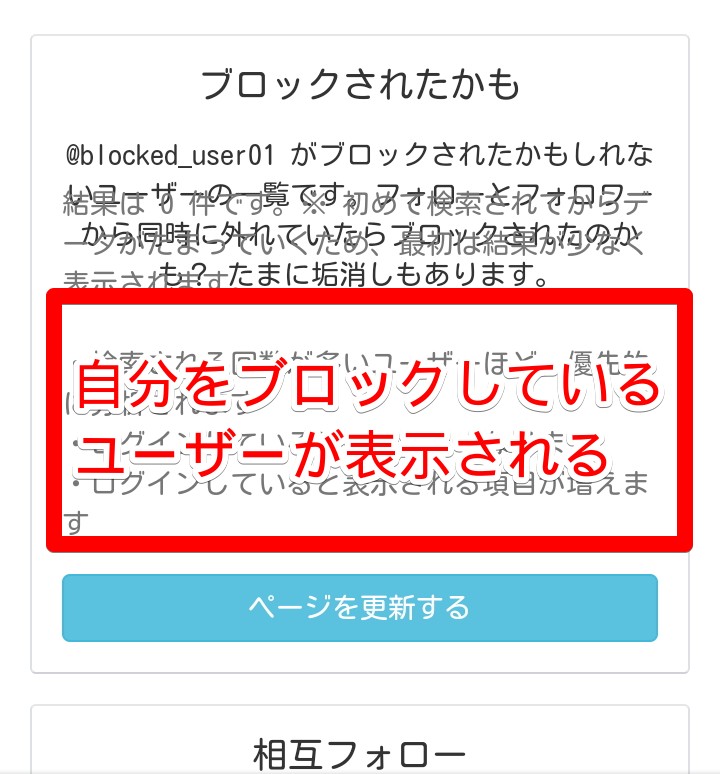
分析結果画面では、仲良しランキングや、フォロー数やフォロワー数の推移も表示されています。
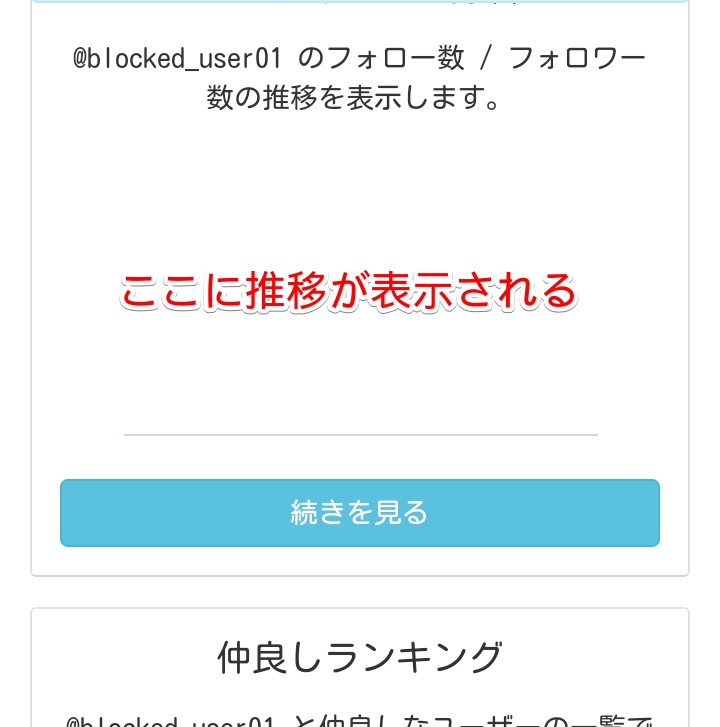
えごったーでは、ブロック数の確認のほかにも「仲良しフォロー/フォロワー」、「片思い/片思われ」、「リムり/リムられ」、「リム通知(要ログイン)」といった機能があるので、気になる人は試してみると良いでしょう。
変動履歴からブロックされたかを推測するひすったー
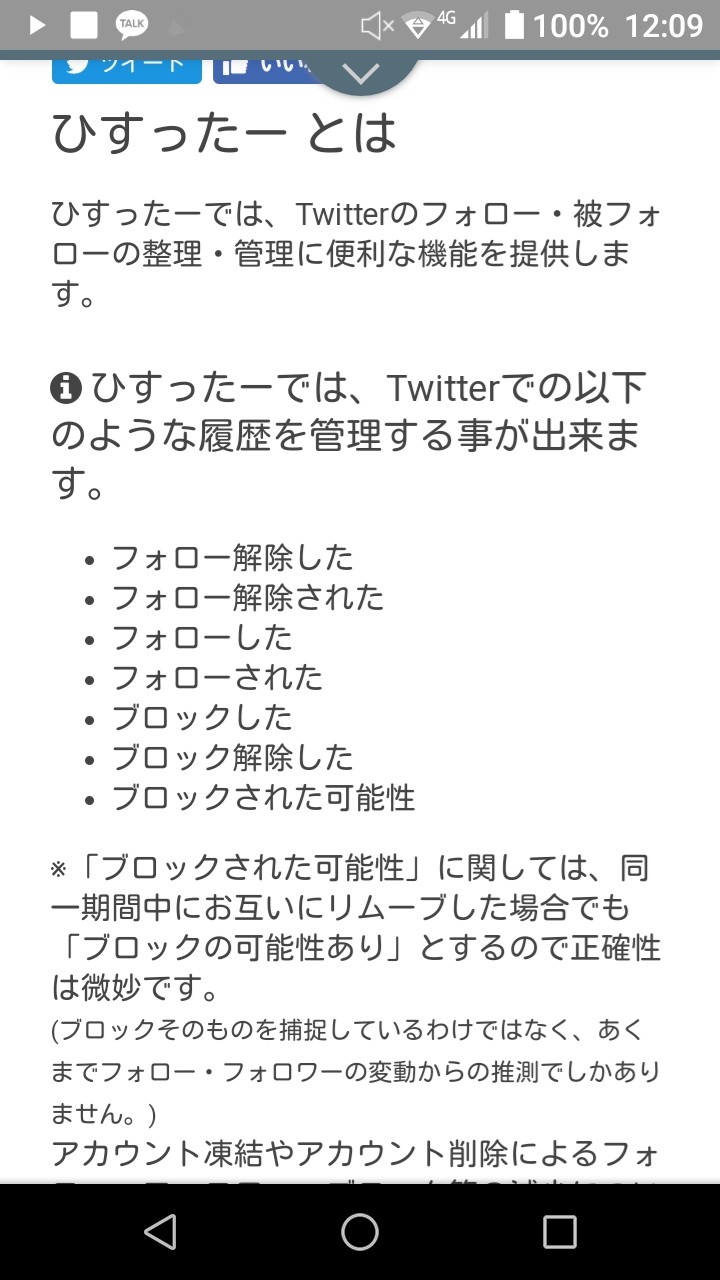
それに加えて、以下の数字の推移を履歴として記録してくれます。
-
フォロー解除した数
-
フォロー解除された数
-
フォローした数
-
フォローされた数
-
ブロックした数
-
ブロック解除した数
-
ブロックされた可能性の数
「ひすったー」を使用したい場合はTwitterでログインする必要があります。初回ログイン時にはフォロー・フォロワー・ブロック等の状態が記録されるだけになります。

履歴では、フォロー・フォロワーや自分をブロックしているユーザーを確認できます。
このように特定の期間中でのそれぞれの項目の機能を使用してきたユーザーが一覧で表示されます。
ただ、「ひすったー」は状態の変動からブロックされたかを推測するだけで、正確にブロック数をカウントしているわけではないので注意してください。
具体的には、同一期間中にお互いがリムーブした場合でも「ブロックの可能性あり」と判断されます。
これは、ブロックされた時の相互のフォローを強制解除するという機能と同じことが起きているため、この現象が起きるとブロックがあったと誤認識してしまっているということです。
利用ユーザーのブロックを正確に判定できるぶろるっく

そうして集めた情報から、間接的に自分がどれだけの人数からブロックされているのかを計測してくれます。そのため、自分をブロックしている人のなかに「ぶるろっく」を使用している人数が0人だった場合は分析結果でブロックされた数も0となります。
しかし、反対に自分をブロックしている人が全員「ぶるろっく」を使用している場合は正確に自分がブロックされている数を知ることができます。現時点で合計90万以上もいる「ぶろるっく」使用ユーザーのブロック情報を総合して、自分がどれだけブロックされているかを確認できます。
使用方法は、「ぶろるっく」のWebページからまずTwitterでログインし連携します。

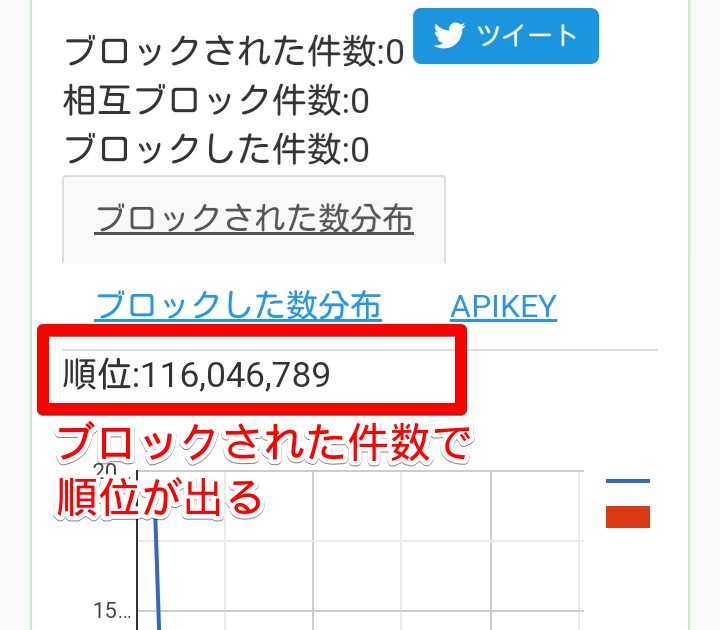
あくまで「ぶろるっく」を使用しているユーザーのなかで、自分をブロックしている人数であることに注意してください。「ぶろるっく」で正確にわかるのは、「少なくとも何人からブロックされているか」です。
ブロックを確認する際の注意点
ブロックを確認する方法として、DMを送ってみたり、フォローしてみたりというやり方があります。
しかし、これらの方法でブロックを確認すると、ブロックされていなかった場合に相手に迷惑をかけてしまったり、気まずくなってしまったりする可能性があります。
そのような時に、今回紹介したプロフィールからブロックを確認するか、ツールを使う方法で確認するようにしましょう。
1.ツールを利用した後は連携を解除する
今回紹介したツールは「えごったー」以外は使用するためにTwitterとの連携が必須です。ただ、Twitterアカウントの乗っ取りなどの原因は、ほとんどが連携しているサービスによるものです。
今回紹介したツールが危険だというわけではなく、自己防衛のためにTwitterを何かのサービスと連携した後は、基本的には連携を解除するようにしましょう。また、連携しているサービスから自分の携帯やパソコンがウイルスに感染することもあります。
そういった事態を避けるためにも、今回のツールを利用するために連携した後はちゃんと解除しておきましょう。
解除するためには、最初に設定とプライバシー画面にいってください。
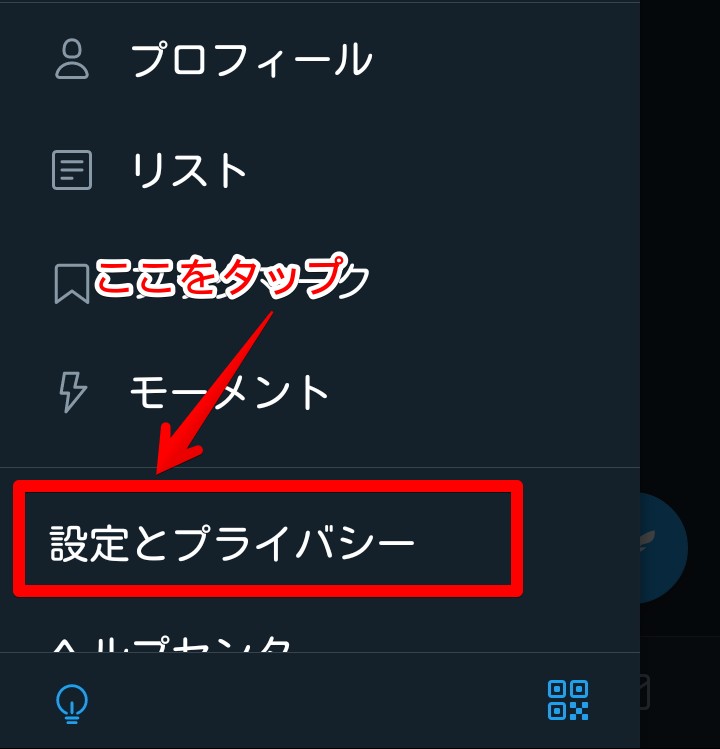
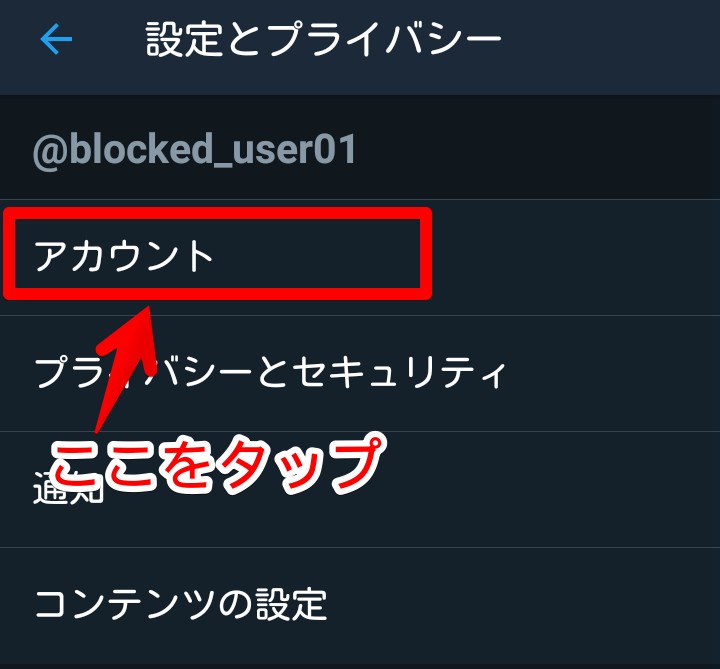
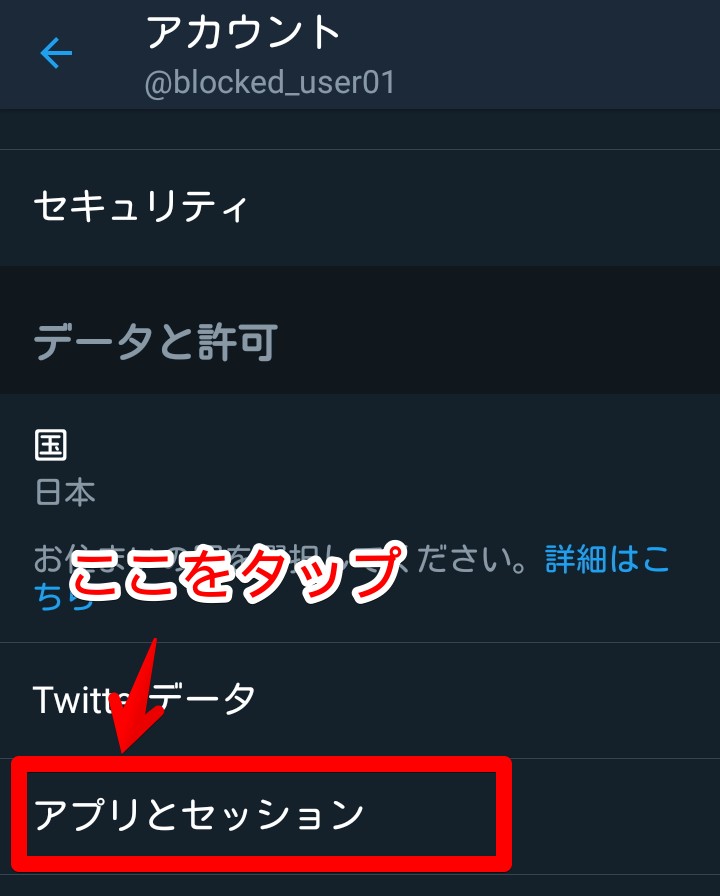
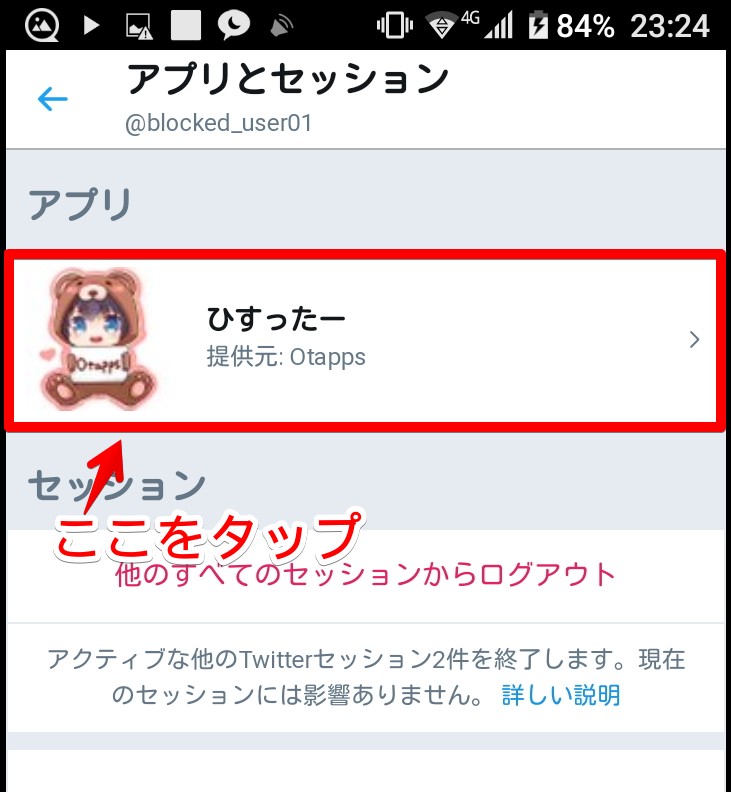

2.試しフォローやDM送信に注意する
ブロックの確認方法として、試しフォローやDM送信があります。つまり、自分をブロックしていそうな人を、試しにフォローしてみて、できない場合はブロックされていると判断する方法です。
DM送信なら送信を試してみてダメならブロックされているということになります。
しかし、試しフォローをしてブロックされていなかった場合はすぐにフォロー解除をすることになり相手に悪い印象を与えてしまう可能性があります。DM送信の場合も、できてしまった場合に相手に迷惑をかけてしまうので注意してください。
3.ブロックされても通知が来ることはない
Twitterではブロックされても通知がこないためブロックに気付くのは難しいです。そのため、ブロックされているかが気になる人は今回紹介したツールで、自分がどのくらいブロックされているのかを確認してみると良いでしょう。
「ひすったー」ではブロック数の変動履歴も見られるので、定期的に変化をチェックするのも良いでしょう。
Twitterでブロックされる主な原因
Twitterでブロックされる原因には色々ありますが、主な原因としてはユーザー同士の関係性がよくなかったり、ツイート内容に嫌悪感を抱かれていたりすることがあります。
今回はこれら2つの原因について詳しく説明していきます。
1.ユーザー同士の関係性が良くない
まず、ユーザー同士が喧嘩をしているなど、関係が悪い場合はどちらかが相手をブロックする可能性が十分にあるでしょう。
また、こちら側に悪意がなくても攻撃されたと感じる人もいるので、悪意のないリプライで知らないうちに関係が悪化していることもあります。
このようにお互い、あるいはどちらかが相手に不快感を抱いている場合はブロックに発展する可能性があります。
2.ツイート内容に嫌悪感を抱いている
ツイート内容に嫌悪感を抱かれている場合はブロックされる可能性が高いでしょう。
常にマイナス発言ばかりしていたり、差別的な発言、人を馬鹿にする発言を頻繁にしていたりする場合はブロックされる可能性が十分にあります。
直接的なツイート内容だけでなく、他人のリツイートばかりしていると、そのリツイートが邪魔だと感じられてブロックされることもあります。
自分が特定の人をブロックできたか確認する方法
最後に自分がほかのユーザーをブロックすることについて説明します。
それでは、自分のほかの特定の人をブロックする方法と、ブロックができたか確認する方法、そしてブロックを解除する方法を順番に見ていきましょう。
特定の人をブロックする方法
特定の人をブロックする方法は2種類あります。ひとつは特定のユーザーのプロフィール画面からブロックする方法です。
まず、ブロックしたいユーザーのプロフィール画面へ行き、右上のメニューを開きます。
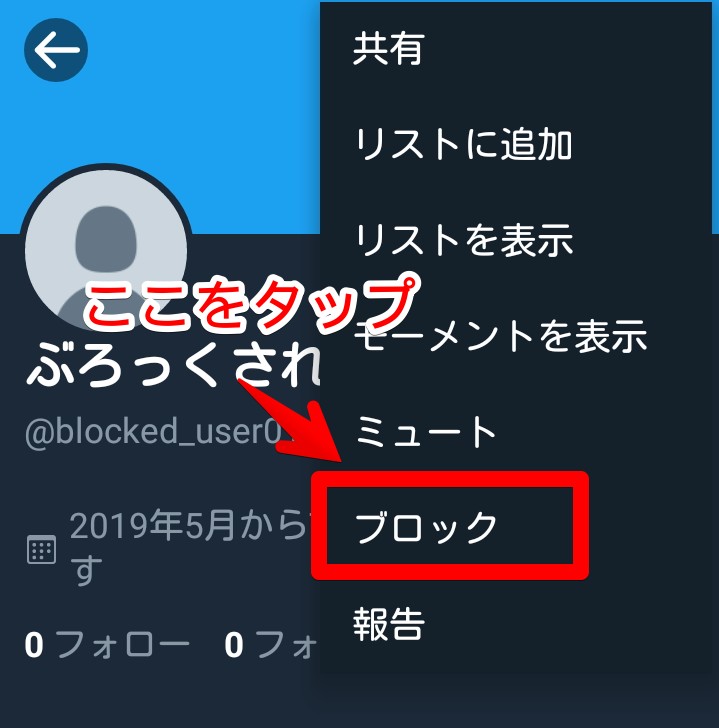

ブロックしたいユーザーのツイートの右上の矢印マークを押してください。
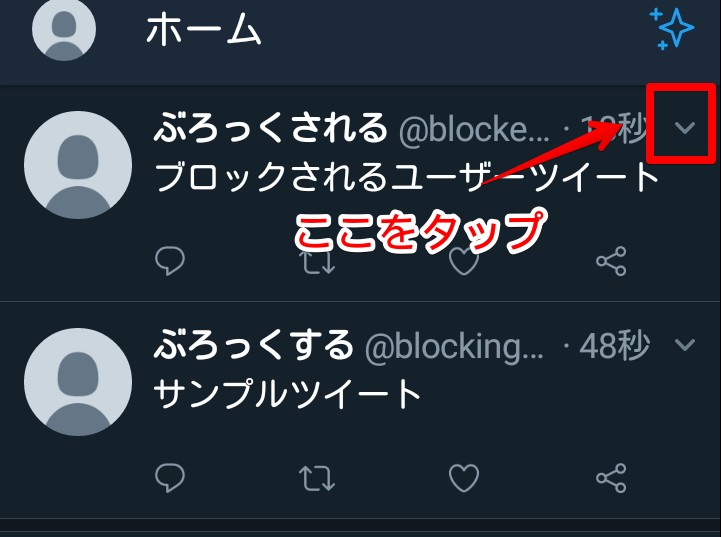
ブロックできたかを確認する方法
特定のユーザーをツイートからブロックした場合には、本当にブロックできたのかすぐに確認できません。
そこで、ブロックができたかどうかを確認するためには相手のプロフィールページに行く必要があります。

ブロックを解除する方法
誤ってブロックしてしまった場合などにブロックを解除する方法を確認しておきましょう。ブロックを解除するためには、まずブロックしてしまったユーザーのプロフィールページに行かなければなりません。
ブロックしてしまったユーザーはフォロー・フォロワーに存在していないのでユーザー名で検索するなどして、相手のプロフィールページまで行きましょう。
プロフィールページで、ブロックするときと同様に右上のメニューをタップしてください。そこで「ブロックを解除する」を選択してください。
本当に解除するのか確認画面が出てくるので、OKを選択すればブロックの解除は完了です。
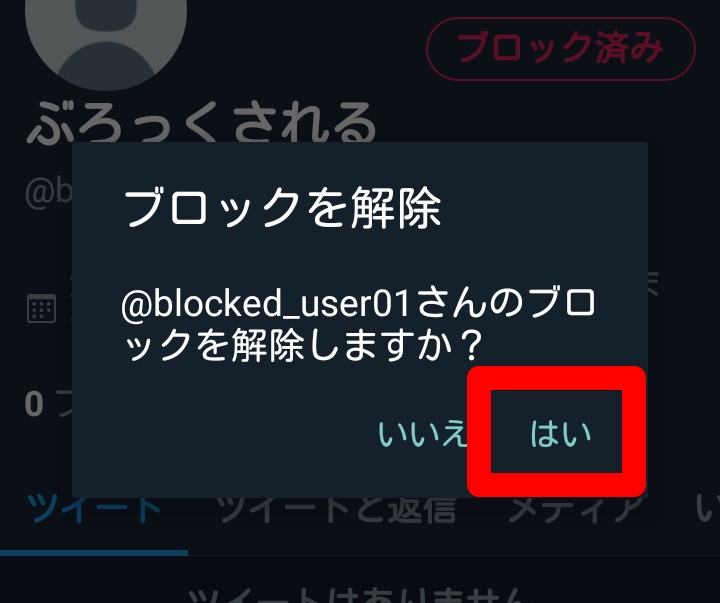
そのため、フォロー関係を復活させるには、あらためて自分からフォローしたり、相手に自分をフォローしてもらう必要があります。
Twitterでブロックされたか気になった時は確認してみよう!
Twitterでは標準で、ブロック数を確認する機能がないので気になってもすぐに確認するのが難しいです。
しかし、今回紹介したツールを使用すると簡単に素早くブロックされている数を確認できるので、ブロックされている数が気になった時には使用してみるのがおすすめです。まずは自分の目的に一番合っているツールを使用してみましょう。